Microsoft, Windows Admin Center Preview 2012 발표
5 분. 읽다
에 업데이트 됨
공개 페이지를 읽고 MSPoweruser가 편집팀을 유지하는 데 어떻게 도움을 줄 수 있는지 알아보세요. 자세히 보기
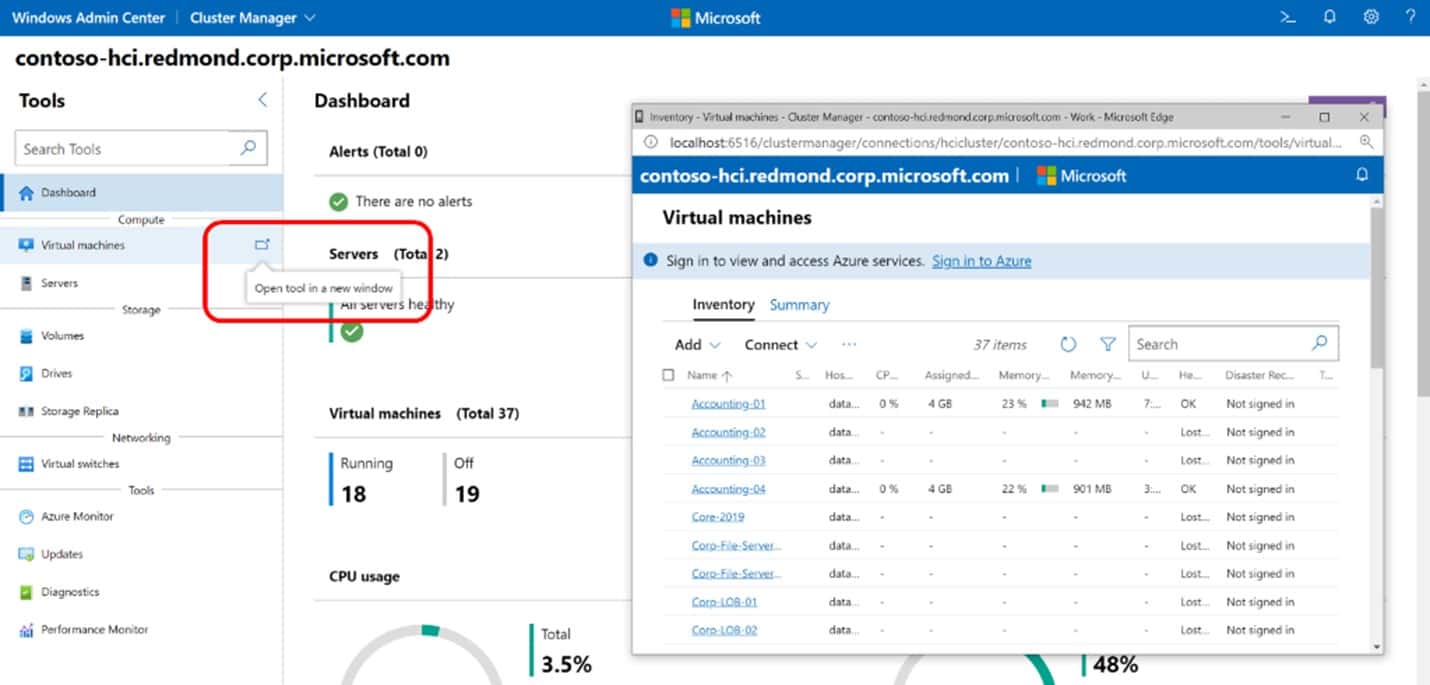
Windows Admin Center는 시스템 관리자가 자주 사용하는 대부분의 도구를 한 곳에 배치하여 서버 관리를 단순화하도록 설계된 유연한 로컬 배포 브라우저 기반 관리 플랫폼입니다.
오늘 Microsoft는 Windows Admin Center Preview 2012 미리보기 도구에 대한 업데이트를 발표했습니다.
[lwptoc 제목=”Windows Admin Center 2012 Preview” 너비=”50%” float=”오른쪽”]
이 릴리스에서 Microsoft는 여러 플랫폼 및 성능 업데이트를 수행하고 '클러스터 생성' 마법사에 새로운 단계를 추가했습니다. Microsoft는 현재 클러스터 배포에 이 빌드를 사용할 것을 강력히 권장합니다.
업데이트에는 다음과 같은 개선 사항이 있습니다.
플랫폼 업데이트
해결하기 위해 상당한 개선이 이루어졌습니다. Azure 로그인 마지막 릴리스의 문제. Azure 로그인은 앞으로 훨씬 더 안정적이어야 합니다.
에 대한 개선이 이루어졌습니다. 확장 관리자, 액세스 거부 오류 수정을 포함합니다.
상당한 성능 향상: Microsoft는 제품 전체의 성능을 개선하기 위해 최선을 다하고 있습니다. 특히 이 릴리스에는 HTTP/2로의 업그레이드가 포함되어 있습니다.
접근성 향상 제품 전반에 걸쳐.
우리의 여러 핵심 Windows Admin Center 도구가 업데이트를 받았습니다. 2009년 출시 이후
- Azure 파일 동기화: Azure 파일 동기화에 훨씬 더 안정적인 환경이 제공됩니다.
- 파일 및 파일 공유: 버그 수정 및 대시보드에 UNC 복사 붙여넣기
- 클러스터 관리자: 이제 Azure Stack HCI 클러스터를 Azure에 등록하고 Windows Admin Center 내에서 바로 진단 데이터 설정을 변경할 수 있습니다.
- 스토리지 마이그레이션: 2020년 XNUMX월 스토리지 마이그레이션 서비스 누적 업데이트와 함께 출시된 몇 가지 새로운 기능에 대한 UI 업데이트 및 지원.
- 스토리지 복제본: 이제 파트너 관계 테이블의 상태 아이콘 옆에 있는 복제 상태를 볼 수 있습니다. 또한 몇 가지 버그가 수정되었습니다.
- 시스템 인사이트: 이제 Azure Stack HCI에 사용할 수 있습니다!
- 가상 머신:
- 새 VM을 만들 때 네트워킹 섹션에 새로운 "격리 모드"가 있습니다.
- VM을 위한 향상된 SDN 네트워킹.
- 버그 수정 및 사소한 성능 개선.
- Windows Update를: 이 릴리스에서는 예정된 재시작이 예정되지 않은 경우에도 즉시 재시작되는 버그를 수정했습니다.
새로운 GPU 도구
Windows Admin Center에는 서버에서 실행되는 가상 머신에 대한 DDA(Discrete Device Assign) GPU를 관리하고 할당하는 새로운 도구가 있습니다. 이것은 GPU를 관리하는 최초의 UI 중 하나이므로 Microsoft는 사용자가 사용해 보고 피드백을 제공하게 되어 기쁩니다. 이 새 도구는 Azure Stack HCI를 실행하는 경우에만 사용할 수 있습니다. 설치 방법에 대한 지침은 블로그 끝으로 이동하십시오.
보안 코어 기능
Microsoft는 WAC의 보안 도구에서 보안 코어 서버 기능을 강화하고 있습니다. 이 블로그 끝에 있는 지침에 따라 최신 확장 프로그램을 받으세요.
이제 클러스터 생성 도구가 일반 공급됩니다.
RDMA 지원
RDMA 프로비저닝은 이제 배포 흐름의 일부입니다. Azure Stack HCI 고객은 Windows Admin Center의 최신 클러스터 생성 확장을 사용하여 RDMA 지원 네트워크 어댑터를 완전히 활용할 수 있습니다. 워크플로는 지원되는 프로토콜(iWARP 또는 RoCE V2)을 자동으로 검색하고 대역폭 및 트래픽 우선 순위에 대한 권장 설정을 안내합니다.
스트레치 클러스터
Azure Stack HCI 확장 클러스터는 자동 장애 조치를 통해 재해 복구를 위한 솔루션을 제공합니다. 이번 클러스터 생성 릴리스에서는 단일 사이트 또는 다중 사이트/확장 클러스터 배포를 선택할 수 있습니다. 마법사 흐름은 네트워크 구성 옵션을 제공하고 필요한 네트워크 연결 테스트를 실행하여 새 클러스터 생성을 수행하기 전에 사용자 입력을 검증합니다. 또한 이 마법사에는 AD 사이트 프로비저닝을 기반으로 사이트를 자동 할당하는 독창적인 기능이 내장되어 있습니다.
통합 솔루션 업데이트
Azure Stack HCI는 광범위한 공급업체 시스템에서 지원되며 Microsoft의 다양한 파트너 및 SI(시스템 통합업체)를 통해 사용할 수 있습니다. Windows Admin Center는 클러스터 배포 흐름 내에서 OEM 확장을 통해 추가 통합 솔루션을 제공합니다. 이를 통해 Azure Stack HCI 고객은 OS 업데이트뿐만 아니라 Azure Stack HCI 노드의 제조업체 및 모델을 기반으로 하는 각 OEM의 선별된 펌웨어/드라이버 업데이트를 최신 상태로 유지할 수 있습니다. 이렇게 하면 Azure Stack HCI 클러스터 인프라에서 전체 스택 업데이트 배포가 간소화됩니다.
Dell 하드웨어가 있거나 Azure Stack HCI 클러스터 만들기를 사용하려는 경우 이 빌드를 다운로드하여 Windows Admin Center용 스냅인 확장에 대한 최신 업데이트를 경험하십시오. 이 빌드는 고객의 생산 사용을 위해 유효한. 다음 릴리스까지 지원됩니다.
비밀 기능
이것은 아직 이 릴리스에 포함되어 있지 않지만 Microsoft에는 모든 사용자를 위한 숨겨진 기능이 있습니다. Windows Admin Center의 각 도구는 이제 도구 위에 마우스를 올려 놓으면 "팝아웃"되고 팝업 창에서 관리할 수 있습니다.
이것을 어떻게 활성화합니까?
- 로 이동 설정 Windows Admin Center의 오른쪽 상단에 있는 톱니바퀴 아이콘.
- $XNUMX Million 미만 개발로 이동
- $XNUMX Million 미만 실험용 키, 고르다 추가 들어가서 sme.shell.popouts.
- 선택 저장 및 다시 로드 활성화됩니다!
Insiders 확장 설치
위에서 언급한 새로운 확장 프로그램을 사용해보고 싶다면 다음 지침을 따르세요.
- WAC의 랜딩 페이지에서 톱니바퀴 아이콘(설정) 오른쪽 상단 모서리에 있습니다.
- 로 이동 확장 아래에
- 로 이동 먹이
- 추가 "를 입력하고https://aka.ms/wac-insiders-feed”(따옴표 제외)를 클릭하고 추가를 다시 클릭합니다.
시도에 관심이 있으시면 GPU 확장 프로그램을 사용하려면 다음 추가 단계를 따르세요.
- 이제 사용 가능한 확장 탭에서 GPU를 검색하고
- 랜딩 페이지에서 Azure Stack HCI 서버에 연결하고 하단에서 GPU 도구를 찾습니다.
시도에 관심이 있으시면 보안 확장 프로그램을 사용하려면 다음 추가 단계를 따르세요.
- 찾아 보라. 보안 내부 피드의 확장 프로그램입니다.
- 선택
다운로드하는 방법
등록된 내부자는 Windows Admin Center Preview 2012를 다운로드할 수 있습니다. Windows Server Insider Preview 다운로드 페이지에서 직접. 아직 내부자로 등록하지 않은 경우 Windows 서버 시작하기 비즈니스용 Windows 참가자 포털에서.








